ポリシー (クーバネティス)
概要
組織が管理するクーバネティスクラスタのアクセスポリシーの表示、作成、変更、削除をサポートします。ポリシーは、クーバネティスのアクセス許可を効果的に実装し適用するための最初のステップです。
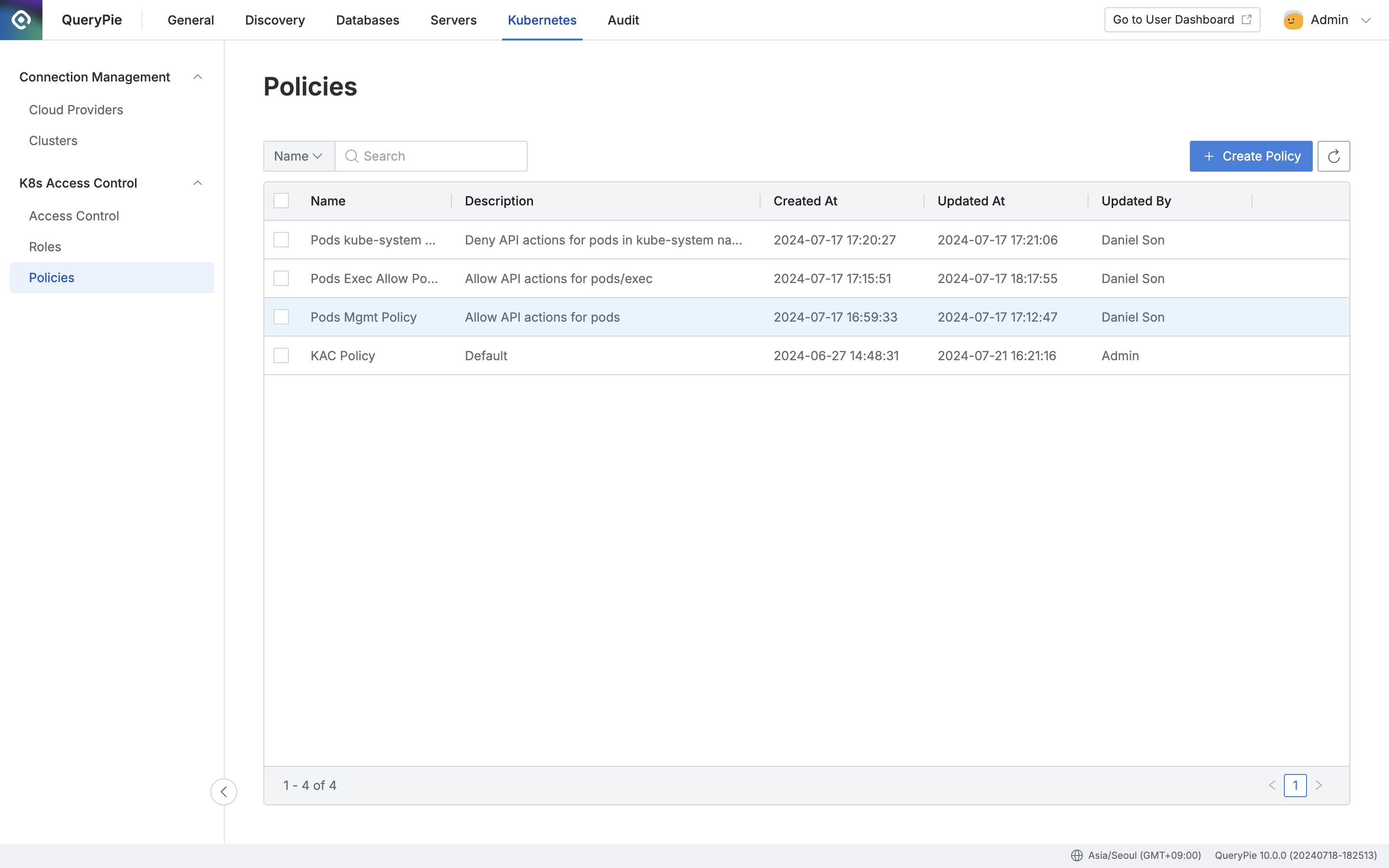
管理者 > クーバネティス > K8s アクセス制御 > ポリシー
ポリシーの表示
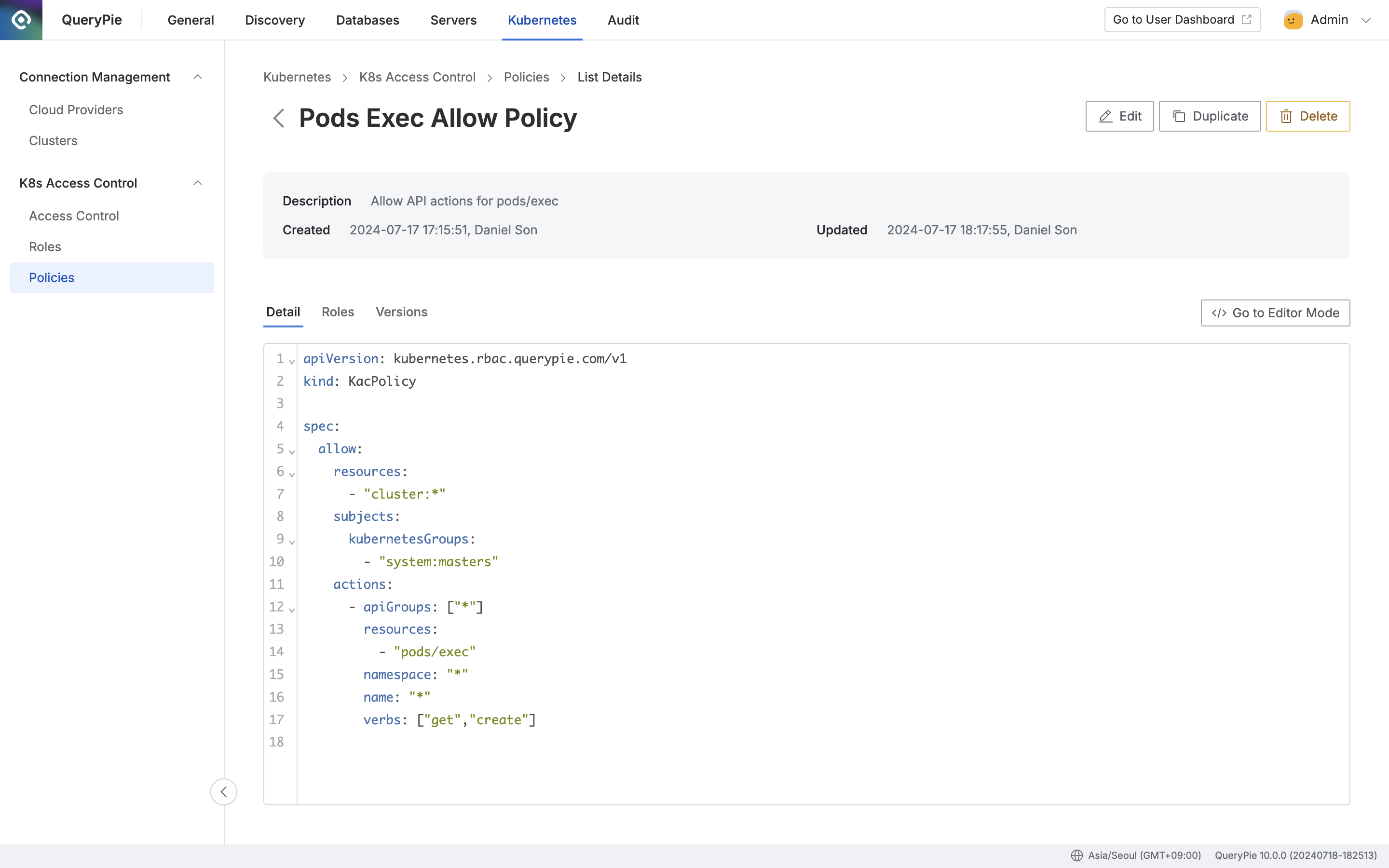
管理者 > クーバネティス > K8s アクセス制御 > ポリシー > リストの詳細
管理者 > クーバネティス > K8s アクセス制御 > ポリシー メニューに移動します。
テーブルの左上にある検索バーを使用して、条件に基づいてポリシー名を検索します。
テーブルの右上にある更新ボタンを使用して、ポリシーのリストを最新の情報に更新します。
テーブルには以下の列情報が表示されます:
Name: ポリシー名
Description: ポリシーの詳細な説明
Created At: ポリシーが最初に作成された日時
Updated At: ポリシーが最後に更新された日時
Updated By: 最後にポリシーを更新した管理者の名前
それぞれの行をクリックすると、各ポリシーの詳細情報を見ることができます。
Details
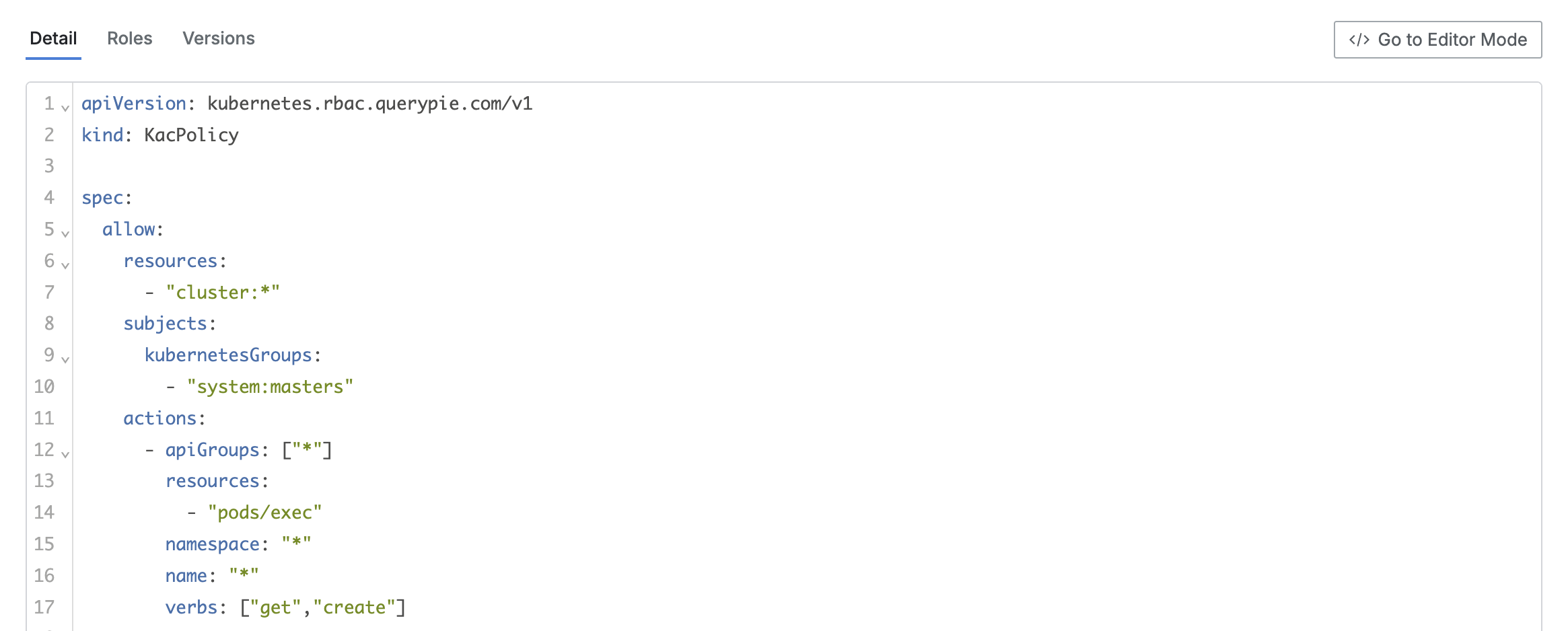
これはデフォルトのタブで、ポリシーに定義されたコードを表示することができます。
Details タブで、右側にある
Go to Editor Modeボタンをクリックすると、コードエディタ ページに切り替えることができます。
Roles

リストには、各ポリシーに割り当てられているロールが一覧表示されます。
リストには各ロールの以下の詳細が表示されます:
Name: 役割名
Description: ロールの詳細な説明
Assigned At: ポリシーがロールに割り当てられた日時
Assigned By: ポリシーをロールに割り当てた管理者の名前
各行をクリックすると、ロールに関する詳細情報がドロワー形式で展開および表示されます。
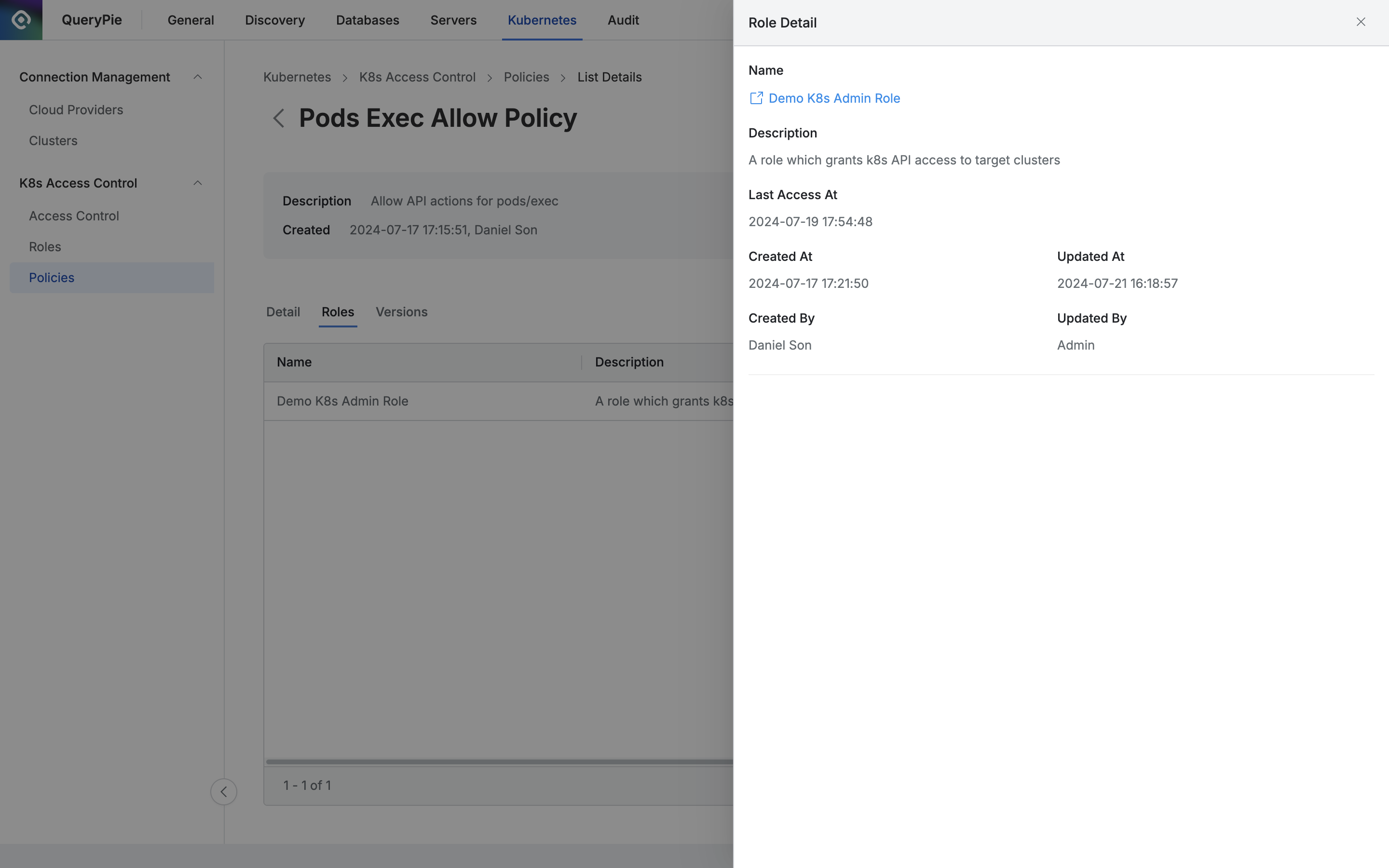
Name: 役割名
このロールの詳細ページへのリンクを提供します。
Description: ロールの詳細説明
Last Access At: このロールの最終アクセス時刻
Created At: ロールの作成タイムスタンプ
Created By: このロールの作成者名
Updated At: このロールの最終更新のタイムスタンプ
Updated By: このロールを最後に更新した人の名前
Versions

このタブはポリシーの各バージョンの履歴を一覧表示します。
ポリシーのバージョンは、コードが変更され保存されると更新されます。
リスト内の各バージョンには、以下の情報が表示されます:
Version: バージョン名
Justification: ポリシーの更新理由
Updated At: このバージョンが更新されたタイムスタンプ
Updated By: 更新者名 : このバージョンを更新した人の名前
各行をクリックすると、バージョンに関する詳細情報がドロワー形式で表示されます。

(タイトル): ポリシー名
Version: ポリシーのバージョン
Justification: 更新理由
Updated At: このバージョンが更新されたタイムスタンプ
Updated By: このバージョンを変更した人の名前
一番下に、そのバージョンのポリシーコードのスナップショットが表示されます。
ポリシーの作成
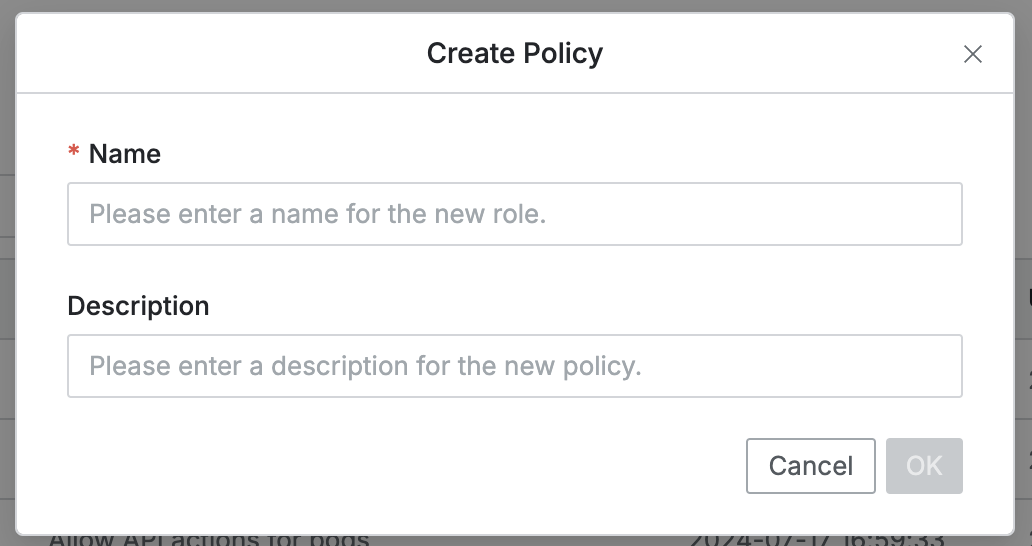
管理者 > クーバネティス > K8s アクセス制御 > ポリシー メニューに移動します。
右上の
+ Create Policyボタンをクリックします。以下の情報を入力してポリシーを作成します。(以下の情報はすべてのユーザーに表示されます)。
Name: ポリシーのわかりやすい名前 (必須)
Description: ポリシーの追加説明
OKボタンをクリックして作成します。ポリシー リストの上部で、新しく作成したポリシーをクリックします。
作成したポリシーをクリックします。 クーバネティスポリシーの設定ガイドを参照してポリシーを設定します。
ポリシーの編集
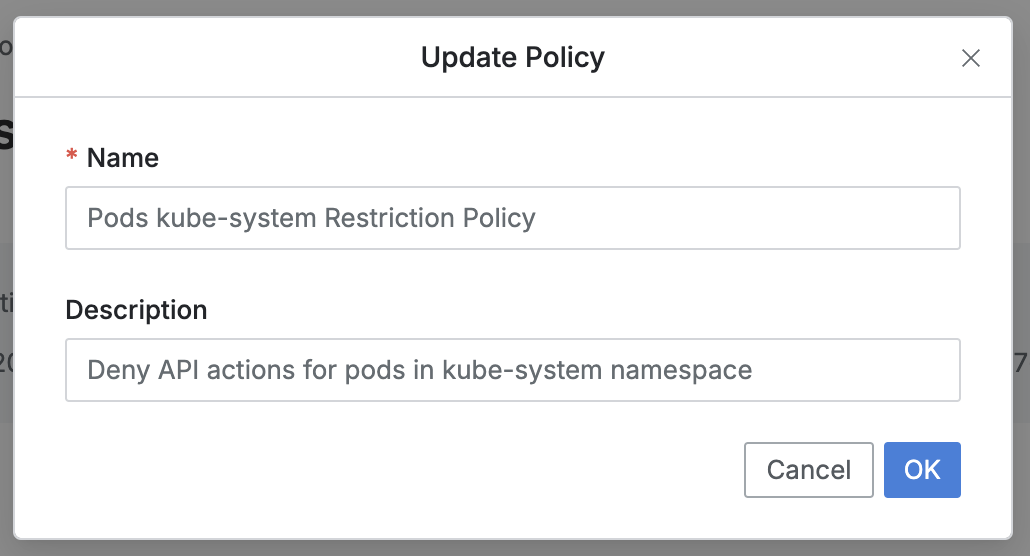
管理者 > クーバネティス > K8s アクセス制御 > ポリシー メニューに移動します。
リストから修正したいポリシーをクリックして、その詳細ページに移動します。
画面右上の
Editボタンをクリックし、以下の情報を変更します:Name: ポリシーのわかりやすい名前 (必須)
Description: ポリシーの追加説明
OKボタンをクリックして変更を適用します。
ポリシーの複製
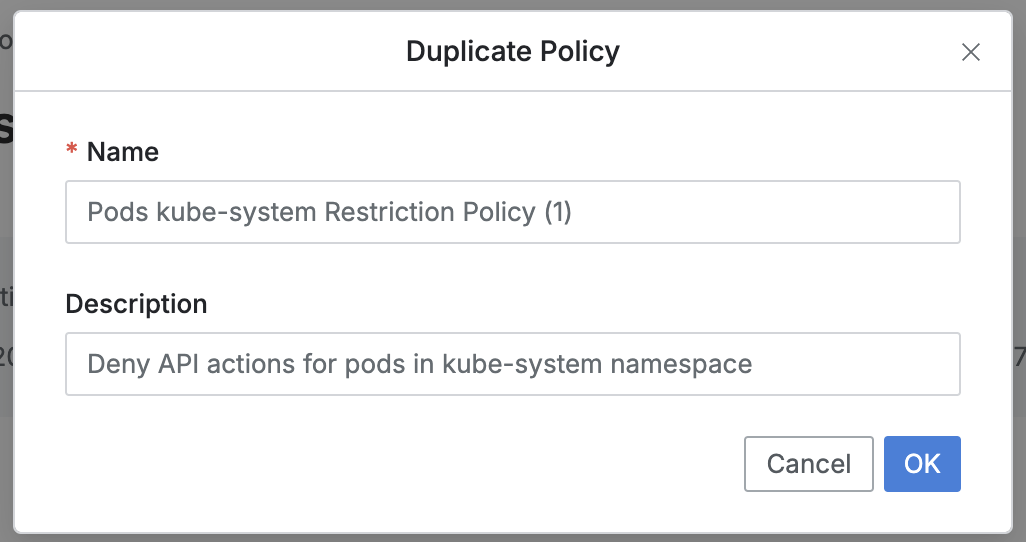
管理者 > クーバネティス > K8s アクセス制御 > ポリシー メニューに移動します。
リストから複製したいポリシーをクリックして、その詳細ページに移動します。
画面右上の
Duplicateボタンをクリックすると、ポリシーが複製され、その情報が変更されます。Name: ポリシーのわかりやすい名前 (必須)
Description: ポリシーの追加説明
OKボタンをクリックして変更を適用します。ポリシー一覧の上部にある複製されたポリシーをクリックして、表示または変更します。
ポリシーの削除
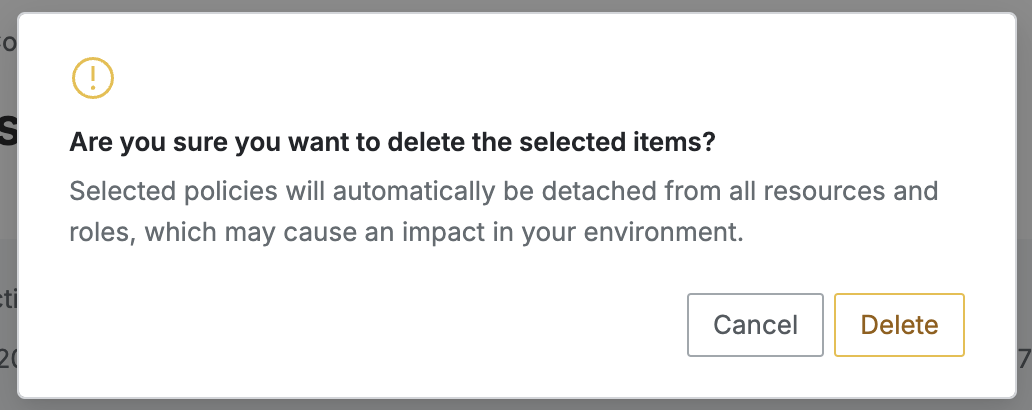
管理者 > クーバネティス > K8s アクセス制御 > ポリシー メニューに移動します。
2つの方法で削除を進めることができます:
リストから削除する:
リストから削除する: テーブル内の削除したいポリシーの左側にあるチェックボックスをオンにします。
表の列行に表示される
Deleteボタンをクリックします。
詳細ページから削除する:
画面右上の
Deleteボタンをクリックします。
ポップアップが表示されたら、
Deleteボタンをクリックして確定し、削除を続行します。
ポリシーが削除されると、関連するリソースおよびロールから自動的にリンクが解除されます。
%201.png)